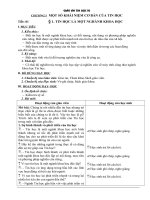bài giảng Tin 6
Bạn đang xem bản rút gọn của tài liệu. Xem và tải ngay bản đầy đủ của tài liệu tại đây (2.51 MB, 47 trang )
Company
LOGO
GIÁO ÁN TIN HỌC 6
www.themegallery.com
CHƯƠNG 4: SOẠN THẢO VĂN BẢN
Bài 13: LÀM QUEN VỚI SOẠN THẢO
VĂN BẢN
TPPCT: 38, 39
Company name
CHƯƠNG 4: SOẠN THẢO VĂN BẢN
Bài 13: LÀM QUEN VỚI SOẠN THẢO VĂN BẢN
I. Mục đích, yêu cầu:
Học sinh biết được vai trò của phần mềm soạn thảo văn
Học sinh biết được vai trò của phần mềm soạn thảo văn
bản, biết Microsoft Word ( từ nay về sau sẽ gọi ngắn
bản, biết Microsoft Word ( từ nay về sau sẽ gọi ngắn
gọn là Word) là phần mềm soạn thảo văn bản, nhận biết
gọn là Word) là phần mềm soạn thảo văn bản, nhận biết
được biểu tượng của Word và biết thực hiện thao tác
được biểu tượng của Word và biết thực hiện thao tác
khởi động Word.
khởi động Word.
Học sinh nhận biết và phân biệt được các thành phần
Học sinh nhận biết và phân biệt được các thành phần
cơ bản của cửa sổ Word : thanh bảng chọn, các nút
cơ bản của cửa sổ Word : thanh bảng chọn, các nút
lệnh trên thanh công cụ.
lệnh trên thanh công cụ.
Company name
CHƯƠNG 4: SOẠN THẢO VĂN BẢN
Bài 13: LÀM QUEN VỚI SOẠN THẢO VĂN BẢN
I. Mục đích, yêu cầu:
Hiểu được vai trò của các bảng chọn và các nút lệnh, sự
Hiểu được vai trò của các bảng chọn và các nút lệnh, sự
tương đương về tác dụng của các nút lệnh trên thanh
tương đương về tác dụng của các nút lệnh trên thanh
công cụ và lệnh tương ứng trong bảng chọn, biết mở
công cụ và lệnh tương ứng trong bảng chọn, biết mở
bảng chọn, chọn các lệnh trong bảng chọn và cách sử
bảng chọn, chọn các lệnh trong bảng chọn và cách sử
dụng các nút lệnh trên thanh công cụ.
dụng các nút lệnh trên thanh công cụ.
Biết cách tạo văn bản mới, mở văn bản đã được lưu
Biết cách tạo văn bản mới, mở văn bản đã được lưu
trên máy tính, lưu văn bản và kết thúc phiên làm việc
trên máy tính, lưu văn bản và kết thúc phiên làm việc
với Word.
với Word.
Company name
CHƯƠNG 4: SOẠN THẢO VĂN BẢN
Bài 13: LÀM QUEN VỚI SOẠN THẢO VĂN BẢN
II. Phương pháp, phương tiện:
Phòng máy hoặc phòng học lý thuyết nhưng có
trang bị máy tính cho Giáo viên và màn hình lớn
(Projector)
III. Nội dung bài mới:
Company name
5. Lưu văn bản
4. Mở văn bản
3. Có gì trên cửa sổ của Word
2. Khởi động Word
1. Văn bản và phần mềm soạn thảo văn bản
CHƯƠNG 4: SOẠN THẢO VĂN BẢN
Bài 13: LÀM QUEN VỚI SOẠN THẢO VĂN BẢN
6. Kết thúc
Company name
1. Văn bản và phần mềm soạn thảo văn bản
CHƯƠNG 4: SOẠN THẢO VĂN BẢN
Bài 13: LÀM QUEN VỚI SOẠN THẢO VĂN BẢN
Văn bản có thể gồm một vài dòng ngắn như chiếc nhản vở,
Văn bản có thể gồm một vài dòng ngắn như chiếc nhản vở,
cũng có thể là nội dung quyển sách dày hàng nghìn trang,
cũng có thể là nội dung quyển sách dày hàng nghìn trang,
văn bản có thể chỉ gồm các con chữ nhưng cũng có thể có
văn bản có thể chỉ gồm các con chữ nhưng cũng có thể có
các hình ảnh minh họa
các hình ảnh minh họa
Trường:
Họ và Tên:
Lớp: Năm học:
Company name
1. Văn bản và phần mềm soạn thảo văn bản
CHƯƠNG 4: SOẠN THẢO VĂN BẢN
Bài 13: LÀM QUEN VỚI SOẠN THẢO VĂN BẢN
Soạn thảo văn bản là
Soạn thảo văn bản là
công việc “viết” và trình
công việc “viết” và trình
bày nội dung văn bản
bày nội dung văn bản
Cách tạo văn bản truyền thống
Company name
1. Văn bản và phần mềm soạn thảo văn bản
Soạn thảo văn bản là
Soạn thảo văn bản là
công việc “gõ” và trình
công việc “gõ” và trình
bày nội dung văn bản
bày nội dung văn bản
(bằng máy tính).
(bằng máy tính).
CHƯƠNG 4: SOẠN THẢO VĂN BẢN
Bài 13: LÀM QUEN VỚI SOẠN THẢO VĂN BẢN
Tạo văn bản bằng máy tính
Company name
1. Văn bản và phần mềm soạn thảo văn bản
CHƯƠNG 4: SOẠN THẢO VĂN BẢN
Bài 13: LÀM QUEN VỚI SOẠN THẢO VĂN BẢN
Tạo văn bản bằng máy tính có lợi hơn tạo văn bản
bằng cách truyền thống ở những điểm sau:
Chữ viết lúc nào cũng đều và đẹp
Chỉnh sửa dễ dàng và giúp tiết kiệm nhiều thời gian và
công sức
Trình bày theo nhiều cách khác nhau
Hình ảnh minh họa
Lưu trữ và phổ biến
Công cụ trợ giúp
Company name
CHƯƠNG 4: SOẠN THẢO VĂN BẢN
Bài 13: LÀM QUEN VỚI SOẠN THẢO VĂN BẢN
2. Khởi động Word
Nháy đúp lên biểu tượng trên màn hình nền.
Nháy đúp lên biểu tượng trên màn hình nền.
Nháy chuột trái
hai lần liên tiếp
biểu tượng Word
Company name
CHƯƠNG 4: SOẠN THẢO VĂN BẢN
Bài 13: LÀM QUEN VỚI SOẠN THẢO VĂN BẢN
2. Khởi động Word
Nháy vào nút Start, trỏ chuột vào All Programs và chọn
Nháy vào nút Start, trỏ chuột vào All Programs và chọn
Microsoft Word.
Microsoft Word.
Company name
Bước 1: Nháy
chuột trái 1 lần
vào nút Start
Bước 2: Nháy
chuột trái 1 lần
vào All
Programs
Bước 3: Nháy
chuột trái 1 lần
vào Microsoft
Word
Company name
3. Có gì trên cửa sổ của Word
CHƯƠNG 4: SOẠN THẢO VĂN BẢN
Bài 13: LÀM QUEN VỚI SOẠN THẢO VĂN BẢN
Company name
3. Có gì trên cửa sổ của Word
CHƯƠNG 4: SOẠN THẢO VĂN BẢN
Bài 13: LÀM QUEN VỚI SOẠN THẢO VĂN BẢN
Thanh tiêu đề
Thanh bảng chọn
Thanh công cụ
Thanh định dạng
Thanh cuốn dọc
Thanh cuốn ngang
Vùng soạn thảo
Con trỏ soạn thảo
Company name
3. Có gì trên cửa sổ của Word
CHƯƠNG 4: SOẠN THẢO VĂN BẢN
Bài 13: LÀM QUEN VỚI SOẠN THẢO VĂN BẢN
a. Bảng chọn
Thanh
bảng chọn
Bảng chọn File
Company name
3. Có gì trên cửa sổ của Word
CHƯƠNG 4: SOẠN THẢO VĂN BẢN
Bài 13: LÀM QUEN VỚI SOẠN THẢO VĂN BẢN
b. Nút lệnh:
Nút lệnh New trên thanh công cụ tạo một văn bản mới
Nút lệnh Open trên thanh công cụ dùng mở một văn
bản lưu trên máy
Nút lệnh Save trên thanh công cụ dùng lưu một văn
bản lưu mới
Thanh công
cụ
Company name
4. Mở văn bản
CHƯƠNG 4: SOẠN THẢO VĂN BẢN
Bài 13: LÀM QUEN VỚI SOẠN THẢO VĂN BẢN
Để mở một văn bản em nháy vào nút lệnh (Open) và
Để mở một văn bản em nháy vào nút lệnh (Open) và
thực hiện các bước dưới trên hộp thoại Open :
thực hiện các bước dưới trên hộp thoại Open :
1. Chọn nơi chứa tệp
2. Chọn tệp cần mở
3. Bấm nút Open
để mở tệp
Bấm nút
Cancel để hủy
lệnh mở tệp
Company name
5. Lưu văn bản
CHƯƠNG 4: SOẠN THẢO VĂN BẢN
Bài 13: LÀM QUEN VỚI SOẠN THẢO VĂN BẢN
Để lưu một văn bản em nháy vào nút lệnh (Save) và thực
Để lưu một văn bản em nháy vào nút lệnh (Save) và thực
hiện các bước dưới trên hộp thoại Save :
hiện các bước dưới trên hộp thoại Save :
1. Chọn nơi ghi tệp
2. Gõ tên mới cho tệp
3. Bấm nút
Save để ghi tệp
Bấm nút
Cancel để hủy
lệnh ghi tệp
Company name
CHƯƠNG 4: SOẠN THẢO VĂN BẢN
Bài 13: LÀM QUEN VỚI SOẠN THẢO VĂN BẢN
6. Kết thúc
Nháy nút ở
Nháy nút ở
trên để kết thúc
trên để kết thúc
phiên làm việc
phiên làm việc
soạn thảo.
soạn thảo.
Nháy nút ở
Nháy nút ở
dưới để đóng
dưới để đóng
văn bản.
văn bản.
Company name
CHƯƠNG 4: SOẠN THẢO VĂN BẢN
Bài 13: LÀM QUEN VỚI SOẠN THẢO VĂN BẢN
IV. Củng cố, dặn dò:
- Củng cố:
1. Soạn thảo văn bản trên máy tính thì việc đưa hình ảnh minh
họa vào là:
a) Dễ dàng c) Khó khăn
b) Vô cùng khó khăn d) Không thể được
Company name
2. Soạn thảo văn bản trên máy tính có những ưu điểm:
a) Đẹp và có nhiều kiểu chuẩn xác hơn rất nhiều so với viết
tay.
b) Đẹp và có nhiều cách trình bày dễ hơn so với viết tay.
c) Có thể chỉnh sửa, sao chép văn bản dễ dàng.
d) Tất cả đúng
CHƯƠNG 4: SOẠN THẢO VĂN BẢN
Bài 13: LÀM QUEN VỚI SOẠN THẢO VĂN BẢN
IV. Củng cố, dặn dò:
- Củng cố:
Đáp án đúng: d
Company name
CHƯƠNG 4: SOẠN THẢO VĂN BẢN
Bài 13: LÀM QUEN VỚI SOẠN THẢO VĂN BẢN
IV. Củng cố, dặn dò:
- Củng cố:
3. Muốn khởi động Word nháy chuột vào nút lệnh:
a)
b)
c)
d) Tất cả sai
Đáp án đúng: a
Company name
CHƯƠNG 4: SOẠN THẢO VĂN BẢN
Bài 13: LÀM QUEN VỚI SOẠN THẢO VĂN BẢN
IV. Củng cố, dặn dò:
- Củng cố:
4. Muốn khởi động Word, em có thể:
a) Chọn Start All Program Microsoft Word
b)Chọn biểu tượng Word trên màn hình nền (nếu có)
c) Câu a và b đúng
d)Tất cả sai
Đáp án đúng: c
Company name
CHƯƠNG 4: SOẠN THẢO VĂN BẢN
Bài 13: LÀM QUEN VỚI SOẠN THẢO VĂN BẢN
IV. Củng cố, dặn dò:
- Củng cố:
5. Hình nào sau đây nằm trên bảng chọn?
a)
b)
c)
d)
Đáp án đúng: c
Company name
CHƯƠNG 4: SOẠN THẢO VĂN BẢN
Bài 13: LÀM QUEN VỚI SOẠN THẢO VĂN BẢN
IV. Củng cố, dặn dò:
- Củng cố:
6. Hình nào là nút lệnh?
a)
b)
c)
d) Tất cả đúng
Đáp án đúng: c